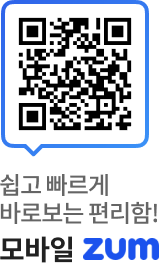|
<이미지를 클릭하시면 크게 보실 수 있습니다> |
[smartPC사랑=이철호 기자] 또 다시 시즌 432,903,362호 '역대급 더위'가 찾아왔다. 서울에서 제주도까지 체감온도가 35℃를 넘나드는 찜통더위가 이어지다 보니 몸도 마음도 괴롭다. 대낮에 야외활동을 삼가고 물을 충분히 마시는 등 건강관리에 신경을 써야 할 때다.
여름철에는 사람뿐만 아니라 PC도 더위를 탄다. 무더위 속에서 컴퓨터의 발열 문제가 심해질 경우 PC의 성능이 떨어지고 값비싼 부품이 고장 날 수도 있기 때문에 각별한 주의가 요구된다. 발열을 해소해 여름철 PC의 건강을 지키는 방법을 알아보자.
사람도, 컴퓨터도 열나면 아프다
비단 코로나19(COVID-19) 바이러스에 감염된 게 아니더라도 고열은 크고 작은 문제를 야기한다. 불볕더위 속에 체온이 정상 수준보다 크게 높아지면 육체적, 정신적인 능력이 크게 약해진다. 심할 경우에는 사망에 이를 수도 있다.
컴퓨터도 온도가 지나치게 높아지면 성능이 감퇴한다. 이는 PC부품의 열이 일정 온도 이상으로 올라갈 경우 장치를 보호하기 위해 일부러 속도를 낮추는 '서멀 스로틀링' 때문이다. 발열 문제가 계속될 경우에는 시스템이 다운되거나제품, 데이터가 손상될 수도 있다. 발열을 줄이기 위해 쿨러가 돌아가는 과정에서의 소음도 골치 아픈 문제다.
 |
CPU나 그래픽카드의 온도가 지나치게 상승하면 성능이 악화되고 부품이 손상될 수 있다. |
<이미지를 클릭하시면 크게 보실 수 있습니다> |
여름은 발열에 취약한 계절
우리가 사용하는 데스크톱에 장착된 CPU, 그래픽카드, RAM 등은 상당한 수준의 열기를 뿜어낸다. 이는 고성능 부품일수록, AAA 게임이나 어도비 프리미어 프로와 같은 고사양 프로그램을 사용할수록 더하다. CPU의 경우 온도가 95~100℃까지 올라갈 수도 있으며, 그래픽카드도 최대 온도가 88~93℃까지 상승한다.
여느 때보다 기온이 높아지는 여름철, 발열 문제를 방치할 경우 안 그래도 뜨거운 PC 내부 온도가 더 급격히 상승해 스로틀링, 소음 문제가 심해질 수 있다. 물론 에어컨을 24시간 가동할 수 있다면 문제가 덜할 수 있지만, 전기요금과 지구를 생각한다면 쉬운 일이 아니다.
PC 발열, 이렇게 줄일 수 있다!
그렇다면 여름철 PC 발열 문제를 해결하려면 어떻게 해야 할까? 가장 간단한 방법은 PC 내부를 청소하는 것이다. 일차적으로는 데스크톱 내부에서 공기가 돌아다니는 통로 일대를 청소하는 것이 필요하다. 이후 CPU와 그래픽카드의 쿨링팬, 히트싱크에 붙은 먼지도 제거하자.
좀 더 본격적으로 발열을 줄이고 싶다면 CPU의 서멀도 새로 발라주는 것이 좋다. 서멀이 굳어지면 열전도 능력이 저하되고 CPU 온도 상승이 심해질 수 있기 때문이다. 다만, 과하게 도포할 경우 서멀이 넘쳐서 CPU 소켓 내부로 침투하는 대참사가 발생할 수 있으니 주의하자.
요즘은 데스크톱 대신 노트북을 사용하는 사람들이 많다. 노트북 발열을 줄이고 싶다면 노트북 스탠드를 활용해보자. 이렇게 하면 노트북 하단의 열기가 바닥에 그대로 전달되는 일을 막을 수 있어 온도관리에 도움이 된다.
 |
PC 내부에 쌓인 먼지를 청소하면 공기 흐름이 원활해져 냉각 효율을 높일 수 있다. |
<이미지를 클릭하시면 크게 보실 수 있습니다> |
좋은 케이스와 쿨러가 필요하다
이제까지 소개한 방법은 일반적인 PC를 위한 것이다. 고사양 부품이 장착된 게이밍 PC, 동영상 편집용 PC 등에서는 먼지 청소, 서멀 재도포만으로는 부족하다. 데스크톱 쿨링에 있어 큰 비중을 차지하는 케이스와 쿨러 교체가 필요하다.
 |
최신 게임을 즐기기에 적합한 게이밍 PC에서는 더 강력한 쿨링 성능을 지닌 케이스와 쿨러가 요구된다. |
<이미지를 클릭하시면 크게 보실 수 있습니다> |
새 PC케이스를 찾고 있다면 먼저 공기 흐름이 원활하도록 설계되었는지 확인하는 작업이 필요하다. 기본 장착된 쿨링팬은 얼마나 냉각 효율이 좋은지, 소음은 적은지 등을 알아봐야 한다. 수냉 라디에이터는 어느 정도까지 장착 가능한지도 알아보자.
최신 인텔/AMD 프로세서를 사용하고 있다면 기본 쿨러 대신 새 CPU쿨러로 교체해보자. 가장 확실한 방법은 수냉 쿨러를 사용하는 것이다. 물론 일반적인 작업용이라면 기본 쿨러만 있어도 상관없겠지만, 고사양 게임이나 그래픽 작업에서는 수냉 쿨러가 CPU의 안정성을 높이는 데에 큰 보탬이 된다.
여름철 PC 발열 해소 위한 추천 부품
 |
<이미지를 클릭하시면 크게 보실 수 있습니다> |
ASUS ROG STRIX HELIOS
전면과 상단에 각각 420, 360mm 수냉 라디에이터를 장착할 수 있으며 후면에는 140mm 라디에이터를 배치할 수 있다. 공냉 쿨링팬을 사용할 때도 최대 7개의 쿨링팬을 장착할 수 있기에 PC 내부의 온도를 효과적으로 관리할 수 있다.
또한, 상단과 하단, 전면에 탈착이 가능한 먼지 필터를 제공해서 PC 내부에 먼지가 스며드는 일을 최소화했다. 분리 가능한 2개의 브래킷을 통해 전체 장치를 케이스에 설치하기에 앞서 팬과 라디에이터를 쉽게 장착할 수 있는 것도 장점이다. 화이트 컬러로 멋을 살린 ASUS ROG STRIX HELIOS WHITE EDITION도 있다.
 |
<이미지를 클릭하시면 크게 보실 수 있습니다> |
ASUS ROG RYUJIN II 360
이 일체형 수냉 쿨러는 워터블럭에 3.5인치 LCD 패널이 장착되어 있다. 이 디스플레이를 통해 다양한 시스템 정보를 확인할 수 있으며 전용 소프트웨어로 커스터마이징한 애니메이션도 재생할 수 있어 튜닝PC 제작에 적합하다.
쿨링 능력도 뛰어나다. Noctua iPPC-2000 PWM 라디에이터 팬을 사용해 정숙하면서 우수한 쿨링을 보여주며, 7세대 Asetek 펌프도 장착했다. 게다가 워터블럭에도 임베디드 팬을 채택해 고사양 프로세서에서 발생하는 열기도 빠르게 식힐 수 있다.
 |
<이미지를 클릭하시면 크게 보실 수 있습니다> |
ASUS ROG STRIX XF 120
이 120mm 쿨링팬은 난류를 최소화하고 공기 흐름을 극대화하는 블레이드를 통해 조용하면서 강력한 쿨링 능력을 지니고 있다. 최대 400,000시간의 수명을 제공하는 마찰 방지 베어링 덕분에 수명도 아주 길다.
쿨링팬 중앙에는 모든 각도에서 빛나는 ROG 로고가 배치되어 시각적인 즐거움을 더해준다. 여기에 진동 방지 패드 및 마운트를 통해 쿨링팬이 작동하는 과정에서 발생하는 진동을 대폭 줄였다. 슬리브 케이블이 50cm로 상당히 길어서 조립도 쉽다.
마치며
예년보다 무더운 여름, 사람뿐만 아니라 PC도 시원한 여름을 보낼 권리가 있다. 기온이 올라갈수록 심해지기 쉬운 PC 발열 문제를 줄이기 위해 내부를 깨끗이 청소하는 등의 관리가 필요한 때다. 물론 쿨링 성능이 확실한 케이스와 쿨러를 장만하는 것도 좋다.
특히 ASUS에서 출시한 프리미엄 케이스와 수냉 쿨러, 쿨링팬 등을 사용하면 고성능 CPU와 그래픽카드를 사용할 때도 스로틀링 걱정 없이 게임을 즐기고 중요한 작업을 진행할 수 있다. 시원한 성능을 원한다면 ASUS 케이스와 쿨러를 주목해보자. 해당 제품들은 ASUS 공식유통사 대원씨티에스를 통해 구매 가능하다.
<저작권자 Copyright ⓒ 스마트PC사랑 무단전재 및 재배포 금지>
이 기사의 카테고리는 언론사의 분류를 따릅니다.
기사가 속한 카테고리는 언론사가 분류합니다.
언론사는 한 기사를 두 개 이상의 카테고리로 분류할 수 있습니다.
언론사는 한 기사를 두 개 이상의 카테고리로 분류할 수 있습니다.